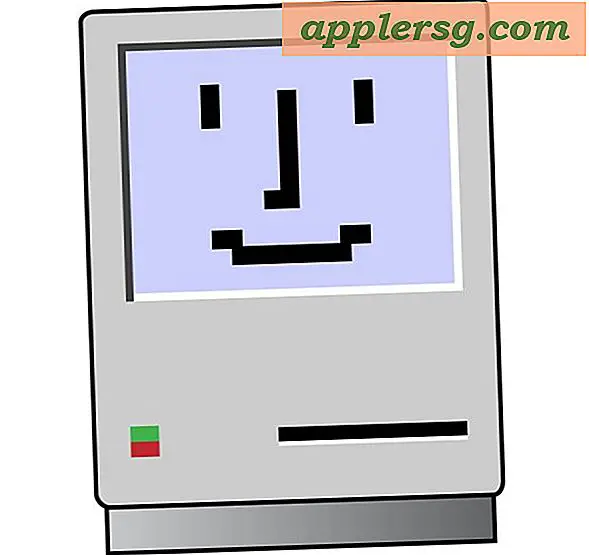Cambia la schermata Salva posizione file in Mac OS X.

Per impostazione predefinita, ogni volta che si acquisisce una schermata in Mac OS X, il file di screenshot risultante salverà sul desktop degli utenti correnti. Questo rende il recupero molto facile ed è molto appropriato per l'utente medio di Mac, ma per coloro che prendono molte schermate in OS X, potrebbero trovare il desktop molto ingombrante con i file di screenshot piuttosto rapidamente.
Un'ottima soluzione è quella di regolare la posizione predefinita in cui Mac OS X salva i file acquisiti di schermate in un'altra posizione nel file system quando si preme Command + Shift + 3, in questa procedura dettagliata viene mostrato come eseguire tale operazione con un comando defaults.
Come cambiare la posizione delle schermate Salva su Mac
Dovrai utilizzare la riga di comando per modificare la posizione di salvataggio delle schermate in Mac OS X. Pertanto, la prima cosa che devi fare è avviare l'applicazione Terminale da / Applicazioni / Utility / per ottenere un prompt.
La sintassi generale per la modifica della posizione del file di screenshot è la seguente, si noti che deve essere immessa su una singola riga e con un set di percorsi corretto affinché la nuova posizione di salvataggio screencapture abbia effetto:
defaults write com.apple.screencapture location /path/;killall SystemUIServer
Cambia la sequenza '/ percorso /' nel punto in cui vuoi salvare i file di screenshot. Ad esempio, se voglio che vengano visualizzati gli screenshot nella cartella Immagini (~), vorrei usare:
defaults write com.apple.screencapture location ~/Pictures/
Premi il tasto Invio per impostare ~ / Immagini come posizione. Avrai bisogno di seguirlo con un rilancio SystemUIServer anche:
killall SystemUIServer
Ecco come può apparire questa sequenza predefinita come immessa nel prompt della riga di comando Terminali:

Ricorda che ~ (tilde) è una scorciatoia per la home directory dell'utente corrente. Si può usare anche un percorso completo, come discuteremo tra un momento.
Se si desidera creare una cartella univoca all'interno della directory ~ / Pictures / per salvare anche le schermate, è possibile farlo dal Finder come al solito o dalla riga di comando con il seguente comando per creare una directory denominata "Screenshot":
mkdir ~/Pictures/Screenshots/
Ora per impostare la nuova directory come posizione salvata predefinita per le immagini dello schermo catturato, utilizzare la seguente sintassi:
defaults write com.apple.screencapture location ~/Pictures/Screenshots/
Affinché le modifiche abbiano effetto senza riavviare, interrompere il processo SystemUIServer per riavviarlo e impostare la posizione:
killall SystemUIServer
Ecco fatto, premi "Comando + Maiusc + 3" per scattare una schermata e guarda come il file non viene più salvato sul desktop dell'utente, ma nella posizione della schermata appena definita.
Ciò significa che la prossima volta che fai uno screenshot (o come si converte da Windows, Print Screen su un Mac), il file dello screenshot apparirà nella posizione specificata.
Si noti che alcuni utenti nei commenti hanno riscontrato problemi di sintassi durante la digitazione della tilde (~) come scorciatoia per la cartella Home, che non dovrebbe essere un problema se usato correttamente, ma ciò nonostante si può aggirare implicando un percorso completo per la home directory come segue:
defaults write com.apple.screencapture location /Users/USERNAME/Pictures/
Dove "USERNAME" è il nome abbreviato preciso della home directory degli utenti, seguito dal percorso desiderato da impostare come posizione di salvataggio per future acquisizioni di schermate. Ancora una volta, è necessario uccidere tutti i SystemUIServer o disconnettersi e eseguire di nuovo l'accesso per rendere effettive le modifiche.
Modifica del file di anteprima Schermata di salvataggio Salva posizione in Mac OS X.
Se decidi che i salvaschermo salvati automaticamente in un'altra posizione sul Mac non sono più quelli che ti piacerebbe fare, puoi sempre riportare la posizione dello screenshot salvato all'impostazione predefinita di OS X semplicemente specificando nuovamente il desktop nel comando dei valori predefiniti di cui sopra sequenza. La posizione di salvataggio predefinita sarebbe quindi la seguente:
defaults write com.apple.screencapture location ~/Desktop/
Ancora una volta, avresti bisogno di uccidere SystemUIServer affinché le modifiche abbiano effetto.
killall SystemUIServer
È possibile verificare nuovamente che la modifica sia stata ripristinata al valore predefinito premendo Comando + Maiusc + 3 per acquisire lo schermo come file in OS X e cercare il desktop degli account utente attivo per trovare il file dello screenshot.

Per molti utenti, mantenere il desktop come posizione predefinita dei file di screen shot da generare è perfetto, questo trucco è in realtà destinato a chi usa Command + Shift + 3 per catturare schermate spesso e trova la generazione di file desktop come una distrazione o altrimenti difficile da gestire. Gli utenti possono anche trovare utile modificare il nome del file delle schermate generate e il tipo di file immagine utilizzato, entrambi ampiamente personalizzabili per soddisfare le preferenze.
Questo comando funziona in tutte le versioni di Mac OS X.